Po instalaci nebo nastavení nového serveru Ubuntu 18.04 budete muset provést několik základních kroků ke zvýšení zabezpečení, výkonu a spolehlivosti serveru.
V tomto tutoriálu vám ukážeme některé základní konfigurační kroky, které byste měli provést po instalaci nového serveru Ubuntu 18.04.
Předpoklady
- Nové Ubuntu 18.04 VPS na cloudové platformě Atlantic.Net.
- Heslo uživatele root nakonfigurované na vašem serveru.
Krok 1 – Vytvoření cloudového serveru Atlantic.Net
Nejprve se přihlaste ke svému cloudovému serveru Atlantic.Net. Vytvořte nový server a jako operační systém vyberte Ubuntu 18.04 s alespoň 2 GB RAM. Připojte se ke svému cloudovému serveru přes SSH a přihlaste se pomocí přihlašovacích údajů zvýrazněných v horní části stránky.
Jakmile se přihlásíte na svůj server Ubuntu 18.04, měli byste aktualizovat a upgradovat všechny nainstalované balíčky na serveru Ubuntu 18.04, abyste mohli využívat nejnovější opravy zabezpečení.
Svůj systém můžete aktualizovat a upgradovat spuštěním následujících příkazů:
apt-get update -y apt-get upgrade -y
Jakmile je váš systém aktualizován, restartujte jej, aby se všechny změny projevily. Stačí napsat:
reboot
Krok 2 – Vytvořte nový účet superuživatele
Nejprve vytvořte nového uživatele pomocí následujícího příkazu:
adduser user1
Budete vyzváni k zadání hesla a kontaktních údajů, jak je uvedeno níže:
Adding user `user1' ... Adding new group `user1' (1001) ... Adding new user `user1' (1001) with group `user1' ... Creating home directory `/home/user1' ... Copying files from `/etc/skel' ... Enter new UNIX password: Retype new UNIX password: passwd: password updated successfully Changing the user information for user1 Enter the new value, or press ENTER for the default Full Name []: New User Room Number []: Work Phone []: Home Phone []: Other []: Is the information correct? [Y/n] Y
Po vytvoření nového uživatele budete muset tomuto uživateli udělit oprávnění superuživatele. Můžete to udělat přidáním tohoto uživatele do skupiny sudo, jak je uvedeno níže:
usermod -aG sudo user1
Vždy byste se měli přihlásit do Ubuntu 18.04 s tímto uživatelem. Ukončete nebo zavřete relaci SSH a přihlaste se jako nový uživatel. Obvykle se příkazový řádek změní, když se přihlásíte jako uživatel:
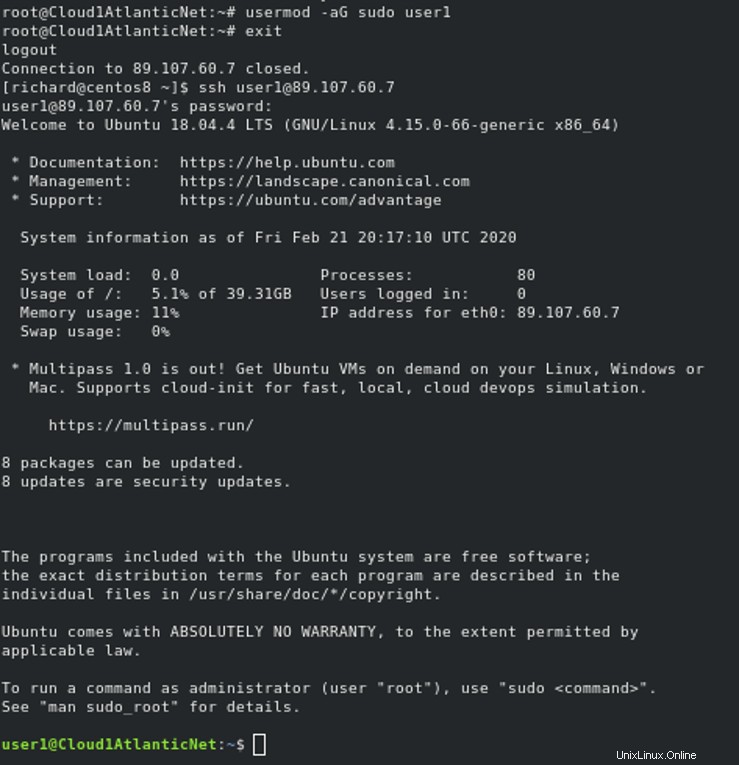
Jakýkoli příkaz můžete spustit zadáním sudo před příkazy, které chcete spustit. Pokud například chcete nainstalovat webový server Apache, spusťte následující příkaz:
sudo apt-get install apache2 -y
Chcete-li nainstalovat Apache, budete muset zadat své uživatelské heslo.
Krok 3 – Zabezpečení serveru SSH
Výchozí port SSH můžete změnit úpravou souboru /etc/ssh/sshd_config:
sudo nano /etc/ssh/sshd_config
Najděte a změňte následující řádky:
Port 9807 PermitRootLogin no
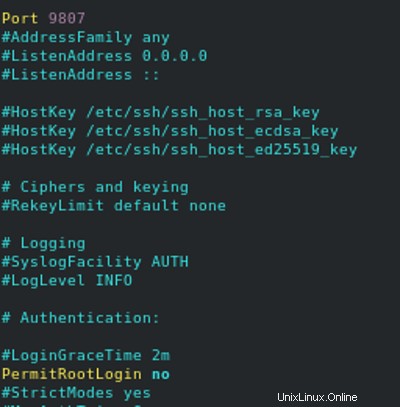
Uložte a zavřete soubor, poté restartujte službu SSH, abyste použili konfiguraci:
sudo systemctl restart ssh
Je také dobré nakonfigurovat váš server tak, aby zakázal přihlášení pomocí hesla a místo toho používal přihlášení založené na klíči.
Autentizaci na základě hesla můžete zakázat úpravou souboru /etc/ssh/sshd_config:
sudo nano /etc/ssh/sshd_config
Najděte následující řádky a změňte hodnotu na „no“:
PasswordAuthentication no ChallengeResponseAuthentication no UsePAM no
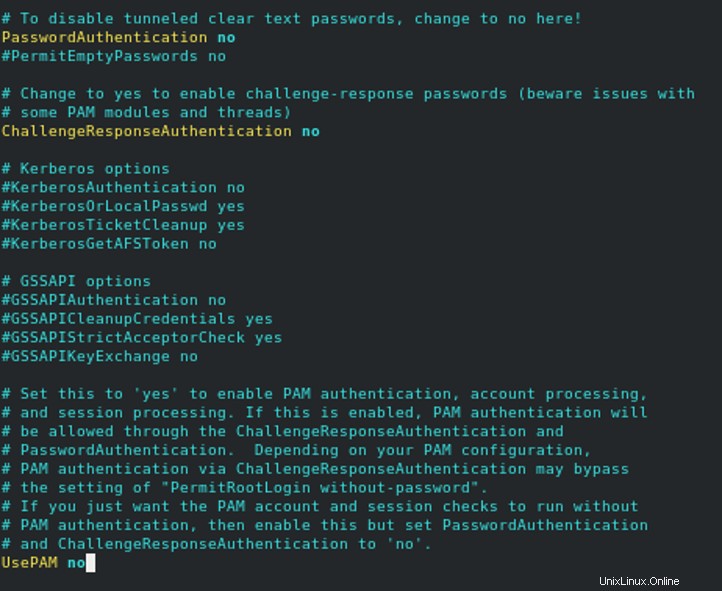
Uložte a zavřete soubor, poté restartujte službu SSH, abyste použili konfiguraci:
sudo systemctl restart ssh
Dále vygenerujte pár klíčů SSH na vašem důvěryhodném klientském systému:
ssh-keygen -t rsa
Budete muset stisknout Enter přijmout výchozí umístění souboru a poskytnout přístupovou frázi pro přidání další vrstvy zabezpečení.
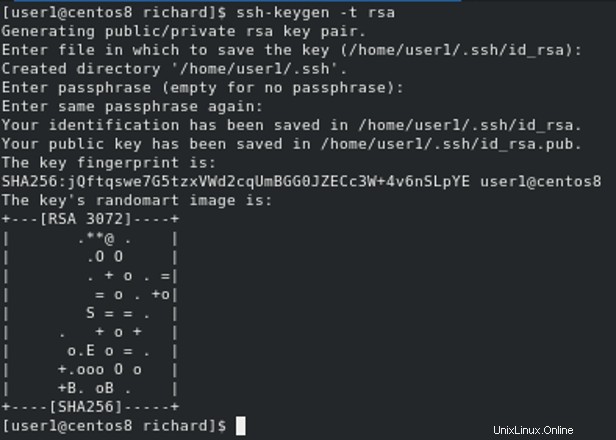
Dále budete muset zkopírovat klíč z vašeho důvěryhodného klientského systému na váš server Ubuntu 18.04. Protože jsme v předchozí části změnili výchozí port, musíme zajistit, že ssh-copy-id na nový port použijeme příponu -p.
Můžete jej zkopírovat pomocí následujícího příkazu:
ssh-copy-id example@unixlinux.online -p9807
Nyní se můžete přihlásit ke svému serveru Ubuntu 18.04 ze svého důvěryhodného klientského systému pomocí veřejného klíče.
Krok 4 – Konfigurace brány firewall
SSH připojení můžete povolit pomocí následujícího příkazu:
ufw allow OpenSSH
Dále povolte UFW firewall pomocí následujícího příkazu:
ufw enable
Nyní můžete povolit další služby jako Apache, SMTP, FTP přes UFW podle vašich požadavků.
Závěr
A je to! váš server je nyní připraven k produkci. Nyní můžete instalovat a konfigurovat další aplikace podle svých potřeb. Jste připraveni začít s Ubuntu 18.04? Vyzkoušejte VPS Hosting s Atlantic.Net!